Hvordan skriver jeg ut bestemte sider av en e-post i Outlook 2007 gjør?
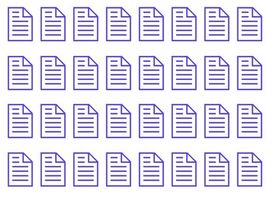
Hvis du bruker 2007-versjonen av Microsoft Office Outlook, kan du skrive ut bestemte sider av en e-post direkte fra den åpne meldingen eller fra nettleseren. Hvis du velger å skrive ut en e-post fra nettleseren, de trykte eksemplarene viser bare teksten i meldingsteksten, og utelate tittelen og header felt, for eksempel "Fra", "sendt" og "Emne" linjer. Skriv ut fra den åpne meldingen i Outlook 2007 hvis du ønsker å se disse detaljene i papirkopi av e-postmeldingen.
Bruksanvisning
Bruke Program
1 Åpne Microsoft Office Outlook 2007.
2 Dobbeltklikk og åpne e-posten du ønsker å skrive ut i meldingslisten. Klikk "Fil" i toppmenyen, velg deretter "Print Preview". Gjennomgå utskriftsoppsettet og identifisere sidetall til sidene du vil skrive ut.
3 Klikk på den røde "X" i øverste høyre hjørne for å lukke "Print Preview" vinduet og gå tilbake til e-postmeldingen.
4 Klikk på "File" øverst i menyen og velg deretter "Print".
5 Klikk på knappen ved siden av "Sider" i "Skriv ut" -vinduet. Skriv inn sidetall du identifiserte i trinn 2 i "Sider" tekstboksen, atskilt med komma. Hvis du ønsker å skrive ut flere sider, skriv inn et enkelt sideområde, for eksempel "3-5" i tekstboksen.
6 Klikk "OK" for å skrive ut sidene som er spesifisert.
Bruke Browser Vis
7 Åpne Microsoft Office Outlook 2007. Dobbeltklikk og åpne e-posten du ønsker å skrive ut i meldingslisten.
8 Klikk på "Message" kategorien i den åpne e-posten, velg "Handlinger", velg "Andre handlinger" og deretter "Vis i leser." Hvis Outlook viser en Internett sikkerhetsmelding, klikker du på "OK" hvis du ønsker å fortsette.
9 Klikk på pilen på "Skriv ut" -knappen på verktøylinjen i nettleseren ved siden av, og klikk deretter på "Print Preview". Gjennomgå utskriftsoppsettet og identifisere sidetall til sidene du vil skrive ut.
10 Klikk på den røde "X" i øverste høyre hjørne for å lukke "Print Preview" vinduet og gå tilbake til e-postmeldingen.
11 Klikk på "Skriv ut" på verktøylinjen i nettleseren.
12 Klikk på knappen ved siden av "Sider" i "Skriv ut" -vinduet. Skriv inn sidetall du identifiserte i trinn 2 i "Sider" tekstboksen. Hvis du ønsker å skrive ut flere sider, skriv inn et enkelt sideområde, for eksempel "3-5" i tekstboksen.
1. 3 Klikk "OK" for å skrive ut sidene som er spesifisert.
